
Bir noktada mutlaka yerine getireceğiniz bir görev bir bilgisayarı biçimlendirmek. Sabit sürücüyü biçimlendirmek, içinde depolanan her şeyi silmeyi içerir. Bu, belirli bir zamanda yapılması gerekebilecek bir işlemdir. Ancak bunun nasıl yapılacağını çok iyi bilmeyen kullanıcılar var.
Bu nedenle, aşağıda size takip etmeniz gereken adımları gösteriyoruz Windows bilgisayarı biçimlendir. En büyük avantajlardan biri, bunu yapmanın farklı yollarına sahip olmamızdır. Böylece her durumda aradığınız şeye en uygun olanı bulabilirsiniz.
Söylediğimiz gibi, bu durumda odaklanıyoruz Windows bilgisayarı biçimlendir. Eğer istediğin şeyse Mac biçimlendirSize az önce bıraktığımız bağlantıda, bilgisayarınız Apple'dan ise nasıl yapılacağını görebilirsiniz. Birçok kullanıcının sahip olduğu ilk sorulardan biri, bunun yapılma nedenidir. Bu soruyu aşağıda cevaplayacağız.
Bilgisayarı neden biçimlendirmelisiniz?

Bir bilgisayarı biçimlendirmenin nedeni oldukça çeşitli olabilir. Bir yandan, olması durumunda yaptığımız bir şeydir. ekipmanla ilgili bazı ciddi problemler. Bu şekilde biçimlendirirken içindeki her şey silinir ve satın aldığımızdaki haliyle aynı kalır. Normalde tekrar iyi çalışmasına yardımcı olacak bir şey. Yok edemeyeceğiniz bir virüs bulaştığında yapılabilir.
Ayrıca yavaş çalışan bir bilgisayar ise bazen bu tekniğe bahse giren kullanıcılar vardır. Veya bilgisayarınızı satmaya karar verdiyseniz, biçimlendirmek içinde veri veya dosya kalmayacak. Böylece, onu satın alan kişinin bunlara erişimi olmayacaktır.
Ancak, bir bilgisayarı biçimlendirmenin şunu varsaydığını unutmamak önemlidir: içindeki tüm dosyalar silinecek. Bu yüzden bu çok agresif bir prosedür ve bizim durumumuz için gerekli çözüm olduğundan emin olmalıyız.
Yedekleme Yap
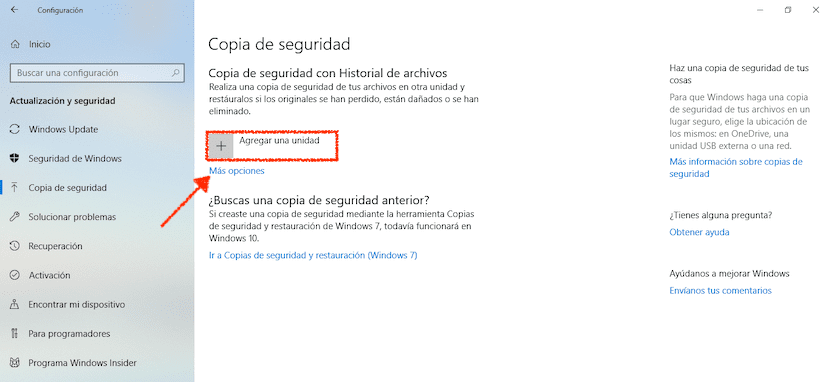
Bu nedenle, bir bilgisayarı biçimlendirmeye başlamadan önce, yedekleme yapmalısın tüm dosyalardan. Neyse ki yedekleme yapmak çok kolay, ve sana zaten gösterdik. Bu nedenle, bilgisayarınızda bulunan dosyaların hiçbirini o anda kaybetmek istemiyorsanız, bunu yapmanız önemlidir.
Windows bilgisayarımızın konfigürasyonunda, yedekleme yapmak basit bir şekilde, Windows 10 kullanıyorsanız, manuel olarak yapabileceğiniz bir şeydir. Değilse, bu süreçte size yardımcı olacak çevrimiçi programları her zaman kullanma olanağınız vardır.
Bilgisayarınızı Biçimlendirin: Windows'un Hızlı Yolu
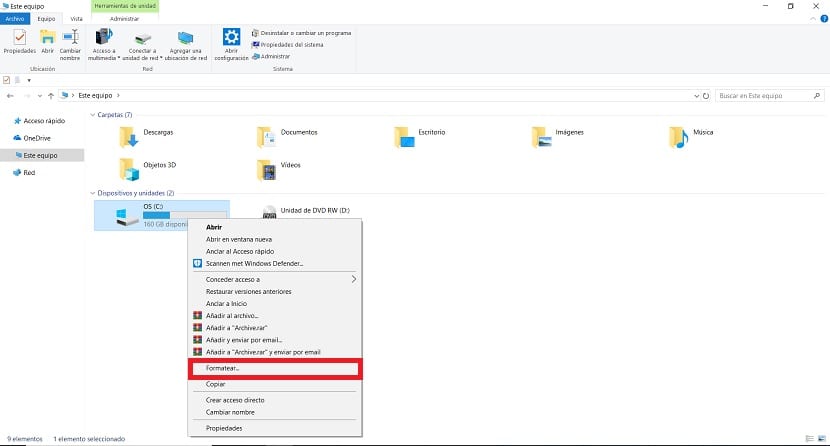
Bir bilgisayarı biçimlendirmek için farklı yöntemlerimiz var. Çok hızlı olmasıyla öne çıkan yollardan biri, zaten Windows 7 ile tanıtıldı. Hala işletim sisteminin en son sürümlerinde mevcuttur ve bu işlemi gerçekten basit bir şekilde gerçekleştirmemize izin verir. Bilgisayarınıza ek programlar yüklemenize gerek yok.
Bilgisayarın yedeklemesini yaptıktan sonra yapmamız gereken, Bilgisayarım klasörüne gitmek. İçinde, hepsi kurduğumuz sabit sürücüler bilgisayarda. Şu anda biçimlendirmek istediğimizi bulmalıyız. Bulunduktan sonra, sağ fare tuşuyla tıklayın.
Ardından, ekranda bir dizi seçenek içeren bağlamsal bir menü elde edersiniz. Bunlardan biri biçimlendirmektir, üzerine tıklamamız gereken. Daha sonra biçimlendirmeyle ilgili verileri içeren bir pencere ve altta bir Başlat düğmesi alacağız. Düğmeye tıklayın ve biçimlendirme işlemi başlayacaktır.
Gördüğünüz gibi, bir Windows bilgisayarı bu şekilde biçimlendirmek çok basit. Yine de bunu hatırlamak güzel bu işlem işletim sisteminin kurulu olduğu sürücüde mümkün olmayacaktır o anda kullandığın. Denerseniz, ekranda size bunun mümkün olmadığını söyleyen bir mesaj görünecektir.
Disk Yöneticisi kullanarak biçimlendirin
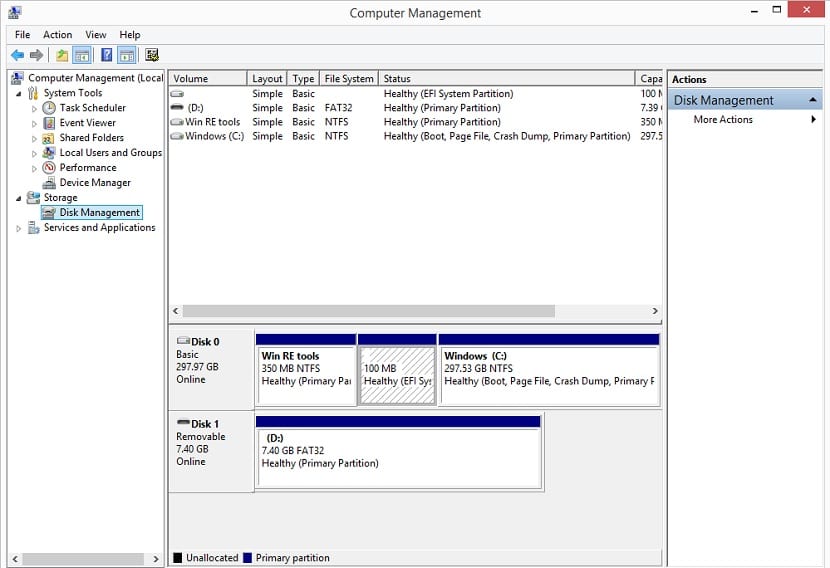
Windows'ta bulunan ve bilgisayarınızda birkaç sabit sürücünüz varsa çok yararlı olan başka bir yöntem, disk yöneticisini kullanmaktır. İşlem, önceki seçenekte olduğu kadar basit değil. Dolayısıyla biraz daha tecrübeli kullanıcılar için tasarlanmış bir yöntemdir. Bununla birlikte, nasıl çalıştığını bir kez okuduğunuzda, o kadar karmaşık olmamalı.
Disk Yöneticisine erişmek için diskmgmt.msc yazmalısınız veya Arama çubuğunda disk yönetimi. Bu seçenek daha sonra ekranda görünecektir. Sabit sürücü bölümleri oluştur ve biçimlendir adlı seçeneği seçmelisiniz. İsterseniz şu yoldan da erişebiliriz: Denetim masası> Sistem ve güvenlik> Yönetim araçları.
Ardından biçimlendirmek istediğimiz diskin ekranda olup olmadığını kontrol ediyoruz. Boyuta bağlı olarakBu durumda farklı türde bir bölüm kullanacağız. 2 TB'den yüksekse GPT kullanmalıyız. Oysa bu miktardan azsa MBR kullanmalıyız. Diski bulduğumuzda, söz konusu diskin ayrılmamış alanına sağ tıklayın. Ardından Yeni Basit Birim adlı seçeneği seçin. Ardından bölümün MB cinsinden boyutunu ve bu yeni diske vereceğiniz mektubu seçin.
Ardından diski biçimlendirebileceksiniz. Söz konusu sürücüye sağ tıklayın ve format seçeneğini seçin. Tüm diski veya sadece bir bölümü biçimlendirmemizi sağlar, bu durumda size en uygun olanı seçebilirsiniz. Bu yöntem, bir bilgisayarı biçimlendirmemize izin verir, ancak bu durumda birimden birime gidiyoruz.
Dosyalarınızı koruyan format
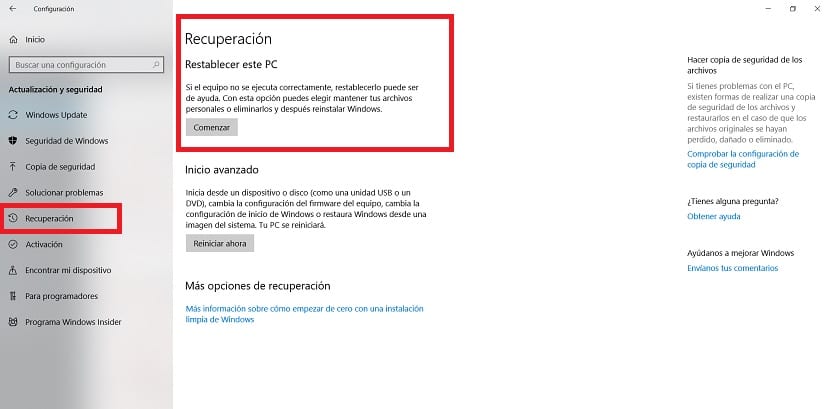
Son olarak, bir Windows 10 bilgisayarı biçimlendirmenin, ancak dosyalarınızı korumanın bir yolu. Bu, işletim sisteminin en son sürümünde bulunan bir yöntemdir. Onun sayesinde yaptığımız şey bilgisayarı orijinal durumuna geri yükleyin, ancak içindeki dosyaları silmeden. Bu nedenle, dikkate alınması gereken harika bir seçenek olarak sunulur.
Bunun için Windows 10 konfigürasyonuna giriyoruz ve daha sonra genellikle ekranın sonuncusu olan güncelleme ve güvenlik bölümüne girmeliyiz. Bu bölümde, soldaki sütuna bakıyoruz. Orada bulunan seçeneklerden kurtarmaya tıklayın.
Ardından ekranda PC'yi Sıfırla adlı bir seçenek görünecektir. Bu durumda bizi ilgilendiren budur. Bu nedenle, işlemi başlatmak için Başlat'a tıklayın. Sıradaki şey dosyaları saklamak isteyip istemediğimizi soracak. İstediğimiz seçeneği seçiyoruz ve süreç başlayacak. Yani, yaptığımız şey bir bilgisayarı biçimlendirmek, ancak sahip olduğumuz dosyaları kaybetmeden.
Victor Solis: p not al